深度技术ghost win7 64位旗舰版光盘安装图文详细教程
发布时间:2022-05-26 文章来源:xp下载站 浏览:
|
Windows 7,中文名称视窗7,是由微软公司(Microsoft)开发的操作系统,内核版本号为Windows NT 6.1。Windows 7可供家庭及商业工作环境:笔记本电脑 、平板电脑 、多媒体中心等使用。和同为NT6成员的Windows Vista一脉相承,Windows 7继承了包括Aero风格等多项功能,并且在此基础上增添了些许功能。 最近有网友们问windows7之家小编有没有深度技术ghost win7旗舰版系统的安装方法?他想要使用深度技术ghost win7系统,但是再网络上都没找到深度技术ghost win7旗舰版系统的安装方法。万能的小编就把深度技术ghost win7 64位旗舰版光盘安装教程提供给大家。 当然我们要知道为什么小编选择的是win7 64位操作系统,而不是64位操作系统,它们对硬件的要求是不一样的,win7 64支持4G以上内存的电脑,win7 64支持4G以下内存的电脑。 相关教程推荐: U盘安装win7系统教程:www.windows7en.com/Win7News/18588.html 光盘安装win7ghost系统教程:www.windows7en.com/Win7/18581.html 相关系统推荐: 最好的深度技术win7系统集锦:http://www.windows7en.com/Win7News/24675.html 雨林木风win7旗舰版系统集锦:http://www.windows7en.com/Win7News/24676.html 新萝卜家园win7旗舰版下载合辑:http://www.windows7en.com/Win7News/24677.html windows7之家 ghost win7系列系统推荐:http://www.windows7en.com/Win7News/24687.html 光盘安装系统的使用范围: 1、首次光盘装系统。 2、电脑无法开机时,例如引导份分区损坏等软故障导致的,系统重装。 3、电脑可以开机时也可用光盘来实现系统重装。 前期准备: 1、一张完整的系统盘。 PS:可以去电脑店里购买,也可以自己刻录,小编此处使用的光盘,就是自己刻录的。 2、一台需要重装的电脑。 3、知道自己电脑的BIOS启动键。 安装过程步骤 1、按下电脑的启动键,把光盘插入电脑的光驱中,如图1所示:  深度技术ghost win7 64位旗舰版光盘安装教程图一 PS:电脑不启动,按下光驱弹出按钮是无法打开电脑上的光驱的。需要找一枚针,插一下开启光驱按钮旁边的小洞,光驱就会弹出来了。 2、一般的电脑在插CD/DVD后,电脑会自动进入CD/DVD启动界面,无须设置BIOS。(因为本身就设置了光盘为第一启动项) PS:当然有些老旧的电脑开机并不会自动运行光盘,需要设置BIOS。此时,我们的做法是插入光盘后→按下Del键或者是F12(不同的主板BIOS启动键不太相同)→进入BIOS界面→选中BOOT(一般都是在BOOT中设置)→选择CD/DVD为电脑第一启动项→按照界面提示→按下enter键,如图2所示: 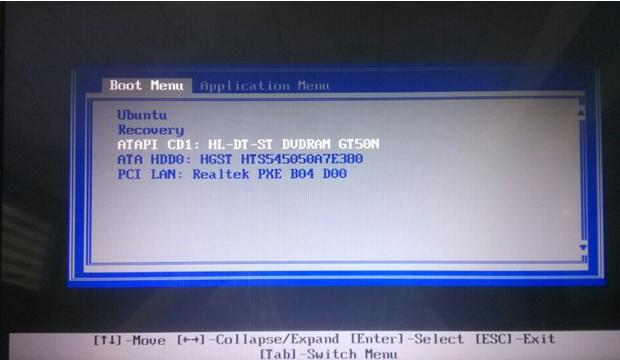 深度技术ghost win7 64位旗舰版光盘安装教程图二 3.接着电脑重新启动,出现带有"press any key to boot from CD..."字样的界面,随便按下键盘上的某个键即可。如图3所示:(长时间不按系统会自动开机) PS:有些电脑会直接进入第4步。 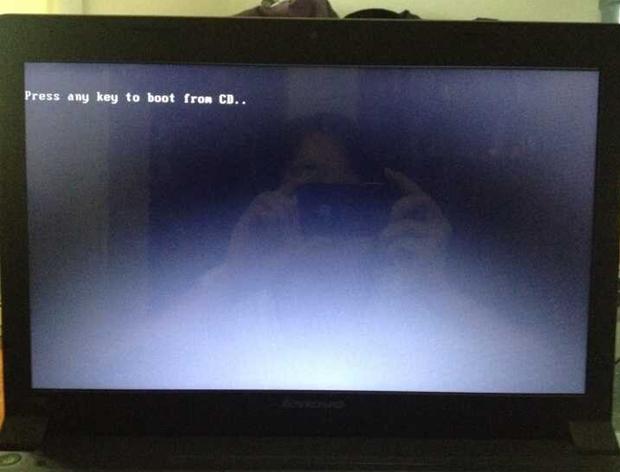 深度技术ghost win7 64位旗舰版光盘安装教程图三 4.接着在出现的深度技术功能选择项中,选择安装win7系统到C盘(此处是适用于重装的用户,若首次安装的用户就需要先对硬盘进行分区,可以选择功能4运行DiskGen分区工具),如图4所示: 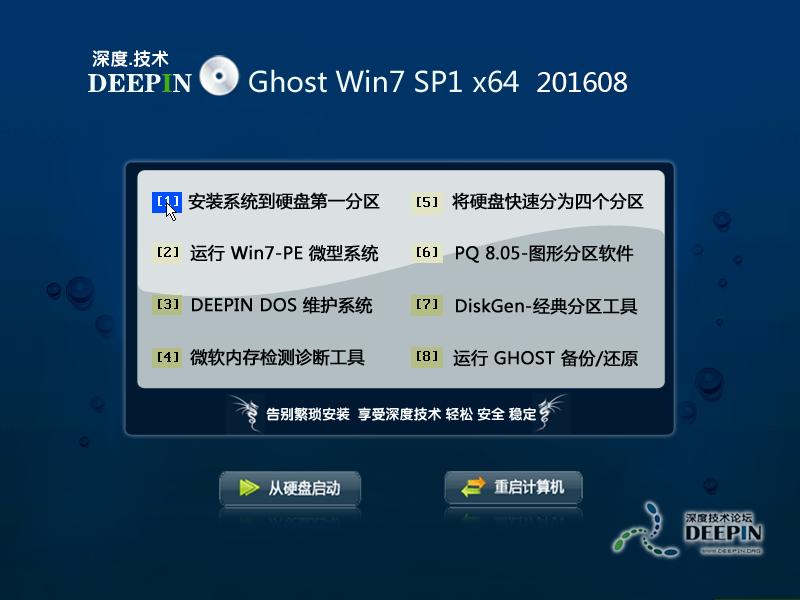 深度技术ghost win7 64位旗舰版光盘安装教程图四 5.自动进行系统还原操作,如图5所示,可以看到系统还原进度界面,查看还原进度。 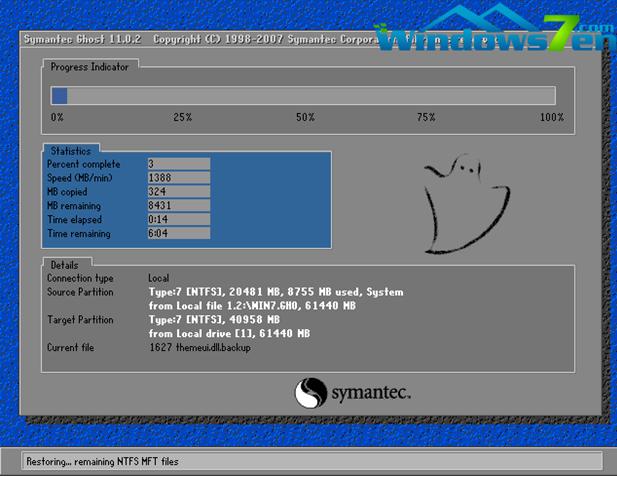 深度技术ghost win7 64位旗舰版光盘安装教程图五 6.由于是全自动的系统安装过程,只截取代表图片,如图6所示: 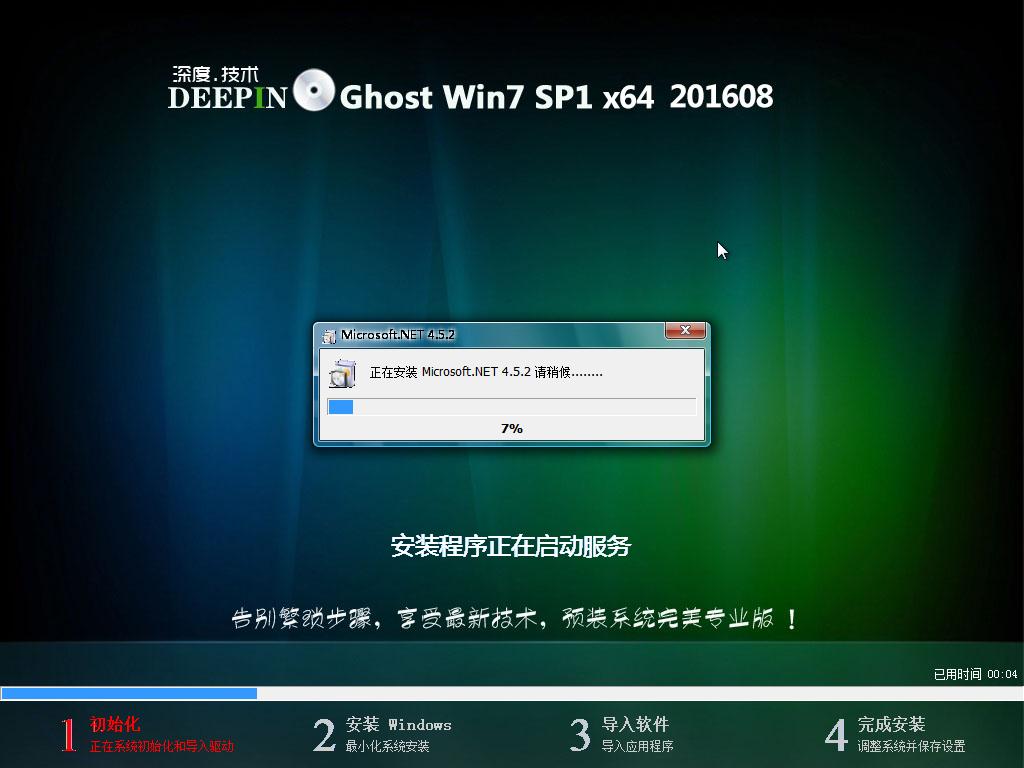 深度技术ghost win7 64位旗舰版光盘安装教程图六 7.当出现如下界面时,就说明win7 64位操作系统安装并激活完成了。如图7所示:  深度技术ghost win7 64位旗舰版光盘安装教程图七 综上所述的全部内容就是windows7之家小编为网友们带来的深度技术ghost win7 64位旗舰版光盘安装教程。深度技术ghost win7旗舰版系统安装起来就是这么的简单,相信网友们都已经迫不及待的想要去安装系统了。小编还推荐网友们阅读雨林木风下载。 Windows 7简化了许多设计,如快速最大化,窗口半屏显示,跳转列表(Jump List),系统故障快速修复等。Windows 7将会让搜索和使用信息更加简单,包括本地、网络和互联网搜索功能,直观的用户体验将更加高级,还会整合自动化应用程序提交和交叉程序数据透明性。 |
相关文章
下一篇:本文教您W7如何还原系统

